Если вы увлекаетесь фотографией, вы наверняка любите обрабатывать снимки в различных техниках на компьютере, и как сделать коллаж из фото онлайн быстро и креативно, вам не менее интересно. Специально для вас создан фоторедактор «ПиЗап», позиционирующий себя в качестве функционального онлайнового фотошопа. Весьма простой в использовании, PiZap охватывает широчайший спектр трансформаций, какие только вы можете представить себе с вашими собственными фотоснимками. И хотя «ПиЗап» на русском языке в планах на будущее, интуитивно понятный интерфейс дает возможность разобраться в нем даже новичку, не знающему английского.
Как использоваться фоторедактор онлайн с эффектами PiZap
Для начала вам нужно войти на сайт «ПиЗап» фотошоп – он очень прост: pizap.com. Далее вам следует просто нажать на кнопочку Start, после чего появится окошко, предлагающее пользователю выбирать, что ему хочется сделать с собственными фото. Фотошоп «ПиЗап» имеет меню, включающее в себя 7 пунктов:
1) Collages (фотоколлаж онлайн);
2) Edit Photo (Редактирование фото);
3) Backgrounds (Создание фонов);
4) Selfie (Создание сэлфи онлайн);
5) Draw (Создание рисунков);
6) Facebook Timeline Cover (Обложка для ленты в Фейсбуке);
7) Twitter Header Cover (Создание обложки Твиттера).
Выбрав вкладку Collages, вы получите возможность создать свой фотоколлаж онлайн бесплатно. С этой целью вы выберете форму своего будущего творения из множества вариантов, после чего приступите непосредственно к его созданию. Снимки можно загружать в «ПиЗап» онлайн с компьютера, странички в Фейсбуке, Инстраграме или фотографируясь на вебкамеру. Загруженные снимки редактируются посредством спецменю, расположенного над рабочим окошком. Вы можете применять онлайн-фильтры, создавать темы, вставлять стикеры, рисовать граффити, — в общем, делать со своим коллажем буквально все, что только душе угодно. Закончив работу, просто нажмите Save, и можете размещать свой фотошедевр в любой из соцсетей.
Фоторедактор «ПиЗап» онлайн позволяет также редактировать снимки, добавляя к ним всевозможные фильтры и эффекты, переворачивая, удаляя и приближая фото, добавляя (или убавляя) его яркость и контрастность и т. д.
Не менее увлекательно будет и поэкспериментировать с фонами, доступ к максимально возможному количеству которых вы сможете получать, входя на сайт этого фотошопа через аккаунт Фейсбука, Твиттера или же почту e-mail.
Бесплатный фоторедактор онлайн позволяет также фоткаться на вебкамеру, используя функцию «Сэлфи». А «Рисование», например, напоминает хорошо знакомый всем Paint. В фотопедакторе онлайн PiZap работать проще простого, убедитесь в этом лично!
Как редактировать фото в PiZap
Первым делом необходимо загрузить фото на сервис. Для этого открываем раздел «Загрузить фото с компьютера» и выбираем из библиотеки понравившийся снимок. Программа фоторедактора содержит много фильтров и иных полезных эффектов.
Они загружаются одновременно с фото.
Можно добавить еще один снимок, чтобы вырезать из него нужный фрагмент и вставить его в первое изображение.
Основной набор инструментов для работы со снимком располагается на панели управления под фотографией. С помощью них можно поменять контрастность, яркость, отобразить снимок зеркально и т. д.
Как редактировать фотографии в piZap, где скачать его
Прежде, чем начать работу с изображением, находим сам редактор. Программа написана на английском, чтобы получить фотошоп pizap на русском языке, воспользуйтесь браузером с функцией перевода страницы.
Чтобы загрузить фото в редактор, выполняем следующие действия:

Стоит отметить, что интерфейс сервиса не переводится на русский язык.
PiZap оснащен функциями фотошопа, понятными всем пользователям. Ими легко воспользоваться в режиме онлайн, причем сервис не требует регистрации и внесения денежных средств.
Фоторедактор пизап содержит основные инструменты для коррекции качества изображения:
Рис 5. Меняй параметры перетаскивая бегунок
Редактирование указанных свойств осуществляем посредством перетаскивания бегунка у соответствующей позиции, результат сразу отображается на фотографии.
PiZap - программа для рисования комиксов
РiZap – программа для рисования комиксов, благодаря которой можно сделать мем из фото. В интерфейс заложены все необходимые для этого инструменты: окна реплик, разные стили текста, возможность совмещать несколько изображений в один лист, готовые шаблоны и стикеры.
Создать необычную композицию из фото друзей проще простого:
Рис 10. Можно добавить комиксы
Так можно создавать множество собственных комиксов. Если хочется сделать мем, воспользуемся соответствующими шаблонами
Рис 11. Можно применять различные фильтры
Современные любители рисования используют piZap как инструмент создания картины для срисовывания карандашом. Для этого желаемое изображение преобразуют в черно – белое, на котором присутствует масса оттенков, воспроизводимых карандашным грифелем.
Рисовать на компьютере пони из известного мультика с помощью пизап несложно – использование кисти и её функций подобно работе в paint, только вход в отдельную программу не требуется.
Пизап коллаж

Рис 12. Создай свой коллаж из фоток
Фотоколлаж представляет собой совмещение нескольких фотографий в одну общую композицию. Чтобы сделать его, необходимо воспользоваться соответствующим разделом:
Рис 13. Выбирай понравившийся шаблон
Пизап содержит невероятное количество шаблонов для создания коллажей. В левом вертикальном меню выбираем группу заготовок, удивляемся их разнообразию и щелкаем на понравившийся макет:

Рис 14. Редактор макетов и вставки фото
Редактор выводит выбранный вариант, в него мы вставляем картинки. Для этого нажимаем на фигуру под фото и выбираем источник, вставляем, двигаем:
рис 15. Продолжаем редактировать с помощью меню справа
Правое меню позволяет проработать фон и размеры окошек
Таким образом можно создать любой фотоколлаж, который станет отличным подарком кому угодно: родителям, друзьям, коллегам.
ПОСМОТРЕТЬ ВИДЕО
Надеюсь рассказ получился, осталось лишь пожелать удачи в освоении. Теперь вы знаете, что такое фоторедактор пизап и умеете пользоваться программой.
Фоторедактор Пизап позиционирует себя как онлайн фотошоп. Легкий в использовании, Пизап охватывает широкий спектр модификаций, какие только можно выполнить с собственными фотографиями на русском языке. Но, обо всем по порядку.
Как пользоваться Pizap
Итак, после того, как вы вошли на онлайн фотошоп Пизап. Не теряем времени и нажимаем кнопку Start. Дальше появляется окошко, которое дает пользователю выбрать, что именно он хочет сделать со своими фото. Меню состоит из семи пунктов:

Начнем с пункта первого — Коллажи. Выбрав вкладку Коллажи Вам предоставляется возможность создать фотоколлаж похожий как в фотошопе Аватан . Для начала выберете форму. Их там очень много. После того, как определились с формой, можно клепать сам коллаж. Снимки загружаем в фоторедактор Пизап с компьютера, Фейсбука, Инстраграма или фотографируемся на веб — камеру. После того, как все фотки загружены, приступаем к редактированию. Вверху над окошком есть специальное меню. Применяем онлайн фильтры, вставляем стикеры, создаем мемы, рисуем граффити, в-общем делаем с коллажем все, что душе угодно. После того как закончили, нажимаем Save и готовимся размещать шедевр собственного творчества во всех существующих соцсетях.
Переходим к следующему пункту меню Пизап — Редактировать фото . Загружаем снимок с компьютера, сервисов типа Инстаграма или же фоткаемся на веб — камеру и начинаем облагораживать фото. Верхняя строка меню по сути ничем не отличается от той, что была в пункте Коллажи. Те же фильтры, стикеры и тому подобное. Внизу же появляется новая строка — функции редактирования. Здесь можно перевернуть фото, удалить и приблизить, добавить (или убавить) яркости и контрастности, схожие функции с онлайн Авазун . После обработки — также нажимаем Save.
Третий пункт меню в онлайн фотошопе Пизап — это Фоны , как можно догадаться, они позволяют выбрать красивую картинку для фона фотографии. Нажимаем на звездочку — выбираем понравившийся рисунок и кликаем по нему мышкой. Редактируем по собственному желанию и сохраняем. Для тог, чтобы получить доступ к максимальному количеству фоновых картинок нужно войти на сайт через Фейсбук, Твиттер или почту e-mail.
Меню Сэлфи позволяет сделать фото через веб-камеру с различными эффектами. Вот, собственно и все, что нужно знать об этой вкладке.
Пункт Рисование мало чем отличается от известного всем Paint. Здесь можно нарисовать граффити с помощью обычных инструментов, обработать и сохранить. В фотопедакторе Пизап все очень просто.
Последние пункты меню — Обложки для Твиттера и Фейсбука позволяет создать фото специально для главных страниц этих социальных сетей.
Онлайн сервис Pixlr — это аналог Pizap, но значительно упрощенный
В отличие от описанного выше Пизап фотошопа, Pixlr позволяет загружать фото онлайн только с компьютера или непосредственно с веб-камеры. Главное меню предлагает пользователю выбрать, будет ли он использовать веб-камеру или же выберет уже готовый снимок. Далее Pixlr предлагает наложить на фото различные эффекты, оформить его в рамочку и применить понравившиеся фильтры. В — принципе, сервис неплохой, но по функциональности значительно уступает Pizap. Можете попробовать применить к изображению фильтры Pixlr ниже.
Доброго времени, друзья! Что такое пизап фотошоп онлайн-фоторедактор? Вообще, это очень простая программка с большим набором различных модификаций. Если установлен piZap , то тяжелый мощный Photoshop вроде как уже и не нужен. Еще одним достоинством фоторедактора piZap я считаю то, что его можно установить даже на мобильное устройство на базе IOS или Android. Давайте сегодня рассмотрим все преимущества этой программы и научимся с ней работать.
Пизап фотошоп онлайн — как нужно работать с piZap?
Когда вы переходите по ссылке на пизап фотошоп онлайн, то выходите на страницу, где вам нужна только кнопка «Старт». Можно, конечно, зарегистрироваться или закачать программу на компьютер или мобильное устройство.

После этого выплывает окно с тремя формами. Выбираете, что именно вам нужно сделать:
- -collage (создание коллажей);
- -edit (редактирование фотографий);
- -design (работа с фонами).

Я думаю, стоит рассмотреть каждый пункт по отдельности, да?
В этой форме вас ждет множество разнообразнейших форм. Какие бы цели вы не преследовали при создании фотоколлажей, 100 % найдете тут то, что вам точно подойдет.

Выбрали форму, теперь добавим нужные фотографии в те места, которые указываются на фоне. Фотографии одинаково просто добавляются как с компьютера/ смартфона, так и с Instagram, Facebook или же прямо со снимка веб-камеры. Одновременно с добавлением фото открывается и режим редактирования. Вы можете перемещать фотографии по фону, как душа пожелает, полет творческой фантазии вообще не ограничен. Вашим задумкам помогут и наборы инструментов: инструменты коллажа, стикеры, фильтры, текст, рамки и т.д.

Когда вы создадите свой коллаж, можно будет его сохранить в любых социальных сетях или просто скачать в память устройства.
Edit

Загружаете фото, для его редакции вам предоставлен тот же набор инструментов, что и в collage. Единственное, что эта форма не отягощена фонами, а настроена только на редактирование уже существующих фотографий.

Эта форма понравится тем, кто любит выкладывать в соцсетях красивые фотографии. Здесь можно подобрать красивый фон в различных стилях и подготовить фото специально для страниц в социальных сетях.
Проще говоря, фоторедактор пизап фотошоп онлайнлегок в обращении, а на выходе получаются отличные отредактированные фото, которые под силу сделать с первого раза любому новичку фотошопа.
Пизап фотошоп онлайн — Пару слов о фоторедакторе piZap

Сегодня для получения качественного снимка достаточно достать из кармана смартфон, а раньше следовало обратиться к фотографу, который имеет в своем распоряжении профессиональный фотоаппарат и другую амуницию.
В связи с общедоступной возможностью создавать фото и обрабатывать их, возникло множество . В одной шеренге с ними стоят онлайн-фоторедакторы, которые предлагают широкий функционал без скачивания и установки на компьютер, без обязательной регистрации на ресурсе.
Согласитесь, что такие условия притягательны для пользователей.
PiZap – один из ярких представителей онлайн-фоторедакторов, который предлагает своим пользователям смотреть на жизнь и фотографию с юмором.
Как говорят, лучше один раз увидеть, чем сто раз услышать, поэтому сразу перейдем на официальную страницу PiZap .
Здесь находятся основные разделы ресурса: сообщество, личный кабинет, информация об условиях использования, о помощи, активные кнопки для скачивания приложения на различные виды устройств, а также основная кнопка «Start» для входа в фоторедактор.

Начнем работу в фотошопе PiZap, нажатием на кнопку «Start».

В следующем окне мы увидим плитку из возможных действий:
Оранжевая плитка «Collages» приведет пользователя к созданию коллажа.
Синяя «Edit photo» предложит загрузить фото с компьютера для дальнейшей обработки.
Бардовая «Selfie» активизирует веб-камеру для создания фото в онлайн-режиме.
Зеленая плитка «Backgrounds» даст возможность работать пользователю со слоями.
Чтобы перейти к использованию непосредственно фоторедактора , необходимо нажать на синюю плитку, а затем загружаем фото.

Как видим, это можно сделать не только с папки на компьютере, но и с других источников: веб-камеры, Facebooc, flickr, Instagram, Picasa.

В центре располагается загруженное изображение, сверху расположены и различными опциями, снизу первоначальные действия с фотографией, такие как обрезка, поворот, масштаб, контраст.
Область редактора справа представляет собой рабочую часть, где располагаются инструменты выбранного действия или эффекта. При первичной загрузке в этом месте находятся фильтры, так как вкладка «Фильтры» располагается сверху первой в ряду.
При выборе другой вкладки изменится и набор инструментов справа.
Для примера выбреем вторую вкладку со стикерами и посмотрим, что изменится.

Как видим, справа в рабочей области появились другие инструменты, точнее – стикеры. Для их использования необходимо выбрать категорию, а затем в появившемся списке найти подходящий стикер и перетянуть в центральную часть редактора на фотографию.
Следующая вкладка сверху называется «Text» . С ее помощью можно оживить объект на фотографии и заставить его разговаривать.

Для этого следует написать текст в специальном поле и выбрать форму облака, в котором и будет размещаться надпись. Затем подогнать размер, форму облака и сохранить изменения.
Важно помнить, что герои piZap говорят только на английском. Иначе текст вставить не получится.
Переходим во вкладку «Cut Out Tool » - опция для вставки фрагмента с другой фотографии в редактируемое изображение.

Загружаем другое фото, редактируем. Для этого есть две активные панели инструментов:
Для рисования;

Для вырезания с помощью формочек.

Вот что получилось в результате.
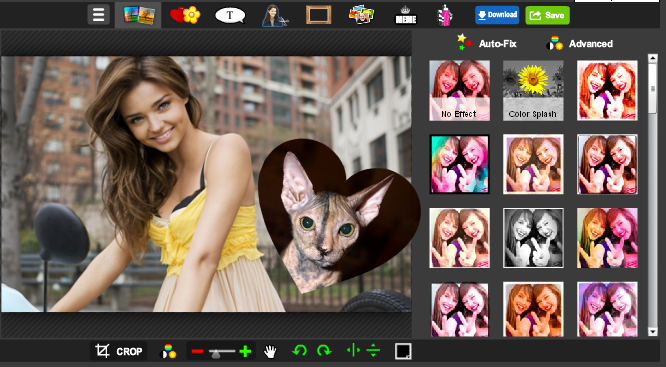
Следующая вкладка представляет собой кладезь рамок на любой вкус.

Здесь представлено несколько категорий рамок, среди которых каждый подберет себе по вкусу.
Вкладка «Add Foto» подойдет тем, кто хочет сделать симбиоз двух фотографий в одной. Для этого достаточно загрузить вторую фотографию и поместить ее на первую.

Во вкладке «Create a MEME» находится три активных набора инструментов:
- «MEME» - создание изображение со смешной подписью.
- «KEEP CALM AND…» - закончи утверждение, и помести его себе на фотографию.
Стикеры с мордашками мемов. Каждый найдет подходящего к ситуации и под настроение.

Последняя вкладка «Paint» позволит рисовать на фотографии в двух режимах:
В стиле граффити. В таком случае следует выбрать вид исполнения и мышкой дорисовать элементы на фотографии.

Или воспользоваться стандартным набором для рисования: краской, карандашом и теркой.
Результат обработки фотографии можно отправить в социальную сеть или сохранить на компьютер с помощью специальных кнопок. Онлайн-фоторедактор piZap имеет свои отличия от других аналогичных сервисов и немаловажные. Здесь пользователь получает возможность творить и осваивать новые техники рисования. Поэтому ресурс заслуживает внимания.
Часто пользователям требуется отредактировать какую-нибудь фотографию или создать коллаж из нескольких картинок. При этом, нет желания скачивать бесплатные или профессиональные программы для работы с изображениями. В этом случае можно воспользоваться онлайн сервисами, которые помогут справится с проблемой. Например, pizap, который можно найти по ссылке https://www.pizap.com/pizap . Стоит заметить, что есть русский аналог, который практически дублирует все инструменты. Найти его можно по ссылке http://pizapru.com/ . В статье будут описаны все функции данного сервиса.
Основной функционал редактора
В случае, если пользователю требуется что-то изменить в изображении, то стоит выбрать пункт
Edit
в главном меню. После чего перед пользователем откроется окно, в котором можно будет выбрать то, откуда именно производится загрузка фото, выглядит он примерно также, как на изображении.
Как видно, изображение можно добавить с компьютера, с облачных хранилищ или из разных социальных сетей. Дальнейший пример будет строится для фото, добавленного с устройства. Особых различий в этом не будет, только в процессе выбора самого изображения.
Редактирование фото

После загрузки изображения в фотошоп пизап, используя нижнюю панель, с ним можно проделать несколько вещей:
- Crop позволит обрезать фотографию
- Можно повернуть по часовой или против часовой стрелки
- Изображение можно отразить по вертикали или горизонтали
Для обрезки
нужно перейти в соответствующий режим и выбрать тот кусочек, который хочется оставить. Можно воспользоваться одним из стандартных размеров.
Сложно не заметить в главном окне множество эффектов
для фото. Они очень похожи на те, которые предоставляются в инстаграмме, чтобы наложить их на фото, просто потребуется выбрать нужные.
Есть еще несколько интересных возможностей в этом разделе:
- Вставка лица на изображении. Нужно загрузить еще одно фото, обвести кистью то место, которое нужно вставить на первое фото, после чего оно перенесется на редактируемое изображение. Далее его можно подвинуть туда, где оно нужно.
- Вставка текста или других небольших изображений.
- Рисование . Можно самостоятельно что-нибудь изобразить поверх картинки.
- Создание мемов . Писать можно только на латинице.
На этом самые интересные возможности этого раздела заканчиваются.
Создание коллажа
Следующая функция — Collage
, которая позволяет создавать коллажи в пизап фотошоп. После выбора этого режима, пользователь попадет на экран, на котором будет представлено множество шаблонов для создания коллажа.
Можно легко подобрать вариант, который предполагает использование нужного пользователю количества фотографий. Дальше пользователю потребуется добавлять фотографии
на коллаж. При этом можно редактировать их фон, накладывать на них разнообразные эффект, а также пользоваться всеми инструментами, которые доступны в разделе редактирования фотографий.
Дизайн и обложки
После того, как пользователь выберет этот пункт, ему будет предложено выбрать размер будущей картины и ее пропорции. Далее снова придется загрузить изображение, после чего можно будет выбрать фон для него, повернуть или отразить, как и в первом пункте.
Дальше можно воспользоваться многочисленными представленными инструментами. Здесь есть множество разнообразных стикеров
, которые можно добавить на изображении, есть пузыри
для текста, которые позволят сделать что-то вроде комиксов. Можно добавлять текст или рисовать поверх изображения. То же самое доступно и в режиме обложки, только не нужно выбирать размер картины.
Обложки для социальных сетей
Также в фоторедакторе pizap можно выбрать три пункта Facebook, Twitter, Youtube Cover. В них доступно редактирование фотографий
для соответствующих социальных сетей. Здесь можно выбрать фон, добавить стикер, после чего сохранить фото или выложить в соответствующую социальную сеть.
Работа с веб камерой
Есть возможность не только загружать статические фото, но и перенаправлять поток данных прямо с веб камеры. При этом пользователь сможет видеть себя
на экране и попутно накладывать различные эффекты на изображение, которых здесь весьма немало.
Можно отобразить летящий снег, снять себя также, как в старом фильме и множество разных опций. Здесь же можно сделать фото для продолжения работы в редакторе фотографий. После нажатия на значок фотоаппарата пользователь перейдет со сделанной фотографией к самому первому режиму по редактированию фото.
Эмодзи
Фотошоп pizap обладает таким интересным инструментом, как создание эмодзи. Для начала пользователю потребуется выбрать основу
для будущего эмодзи. Это могут быть различные шарики, смайлы, человеческие лица или животные. После этого останется лишь добавлять к ним деталь за деталью. Сначала глаза, нос, уши, рот и так далее.
Оплата
Часть функций сервиса предоставляется полностью бесплатно . Однако, существует и расширенная версия с полным функционалом. Стоить она будет около трех долларов в месяц при условии полной оплаты за год, если меньше, то дороже. За сотню долларов можно купить пожизненное право на использование сервиса. Также существует недельная ознакомительная версия , которая дает доступ на неделю. Для ее получения нужно найти на первой странице «Start Free Trial » и кликнуть по нему.
В полной версии нет рекламы, присутствует большее количество стикеров, есть возможность по сохранению картинок в лучшем качестве, хорошие инструменты для поиска, также доступна техподдержка и консультирование по работе сервиса. Приобретение будет оправдано для тех, кто часто использует подобные вещи, обычному же пользователю, который пользуется сервисом время от времени, это ни к чему.



